在使用电脑的过程中,我们经常会因为各种原因需要调整声音大小,无论是为了避免打扰他人还是为了确保听觉体验。调整电脑声音大小看似简单,但对于初次接触电脑的...
2025-04-13 15 电脑声音
在沉浸于游戏的世界时,突如其来的无声环境无疑会打破所有乐趣。如果您遇到游戏时电脑声音无法打开的情况,别担心,以下是一系列快速有效的排查与解决方法,帮您恢复游戏的音效沉浸感。
确认您的音箱或耳机正确连接,并且选择为正确的音频输出设备。如果电脑同时连接了多个输出设备,您可能需要在电脑的声音设置中选择正确的默认播放设备。
1.进入声音设置
Windows系统:右击任务栏的声音图标,选择“声音设置”;或者打开“控制面板”>“硬件和声音”>“声音”。
macOS系统:点击屏幕左上角的苹果图标,选择“系统偏好设置”>“声音”。
2.选择正确的播放设备
在声音设置中,您将看到输入和输出设备选项。确保“输出”选项是您正在使用的音频设备。

确保您的系统音量和游戏内的音量都没有被静音,并且调至合适的水平。
1.系统音量
调整Windows任务栏右下角或macOS菜单栏上的音量滑块。
2.游戏内音量
进入游戏设置,查看“音频”或“声音”选项,确保游戏音量被激活。
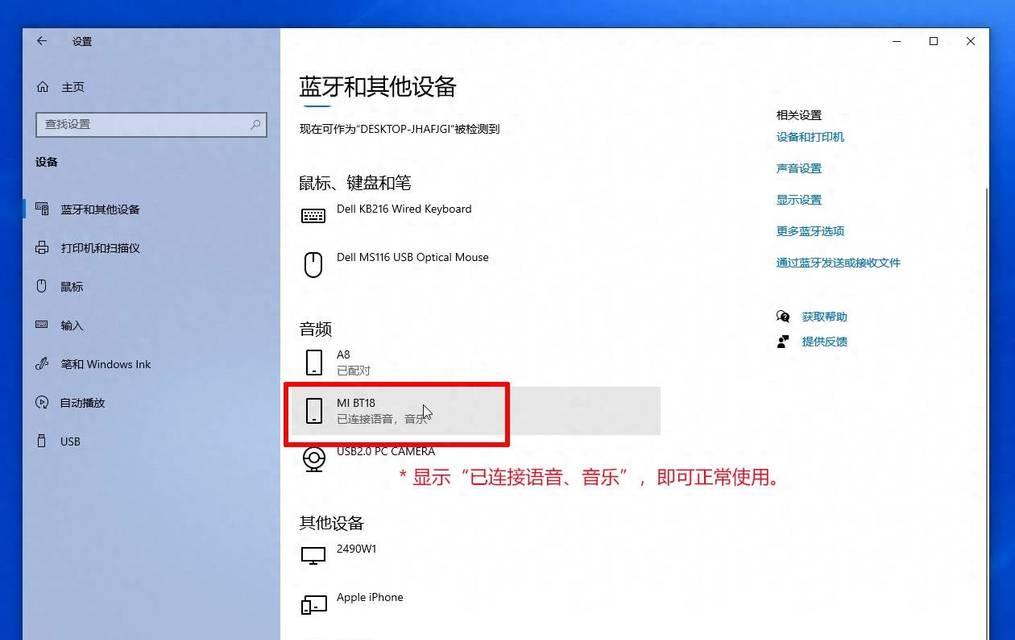
过时或损坏的音频驱动程序也会导致声音问题。您可以更新或重新安装驱动程序来解决此问题。
1.访问设备管理器
Windows系统:右键点击“此电脑”,选择“管理”>“设备管理器”。
macOS系统:打开“系统信息”,选择“硬件”下的“音频”部分。
2.更新音频驱动程序
在设备管理器中找到音频输入与输出设备,右键点击并选择“更新驱动程序软件”。

有时,游戏软件本身可能有特定的声音配置界面,您需要手动开启游戏的音频功能。
1.游戏音频设置
大多数游戏允许您进入设置界面,找到音频选项,确保“主音量”、“背景音乐”和“音效”等选项是开状态。
有时重启音频服务可以解决临时的系统性问题。
1.Windows系统
按`Win+R`打开运行窗口,输入`services.msc`并回车。找到“WindowsAudio”和“WindowsAudioEndpointBuilder”服务,确保它们正在运行。
2.macOS系统
重启计算机,音频服务通常会随系统自动重启。
如果上述方法均无效,可以尝试使用系统自带的音频诊断工具进行检查。
1.Windows系统
打开“控制面板”->“硬件和声音”->“声音”->“疑难解答”。选择“播放音频”并按照提示进行。
2.macOS系统
通过“系统偏好设置”->“声音”->“输出”来使用测试音效功能进行检测。
操作系统的更新可能包含对音频系统的修复,确保您的系统是最新版本。
1.Windows系统
打开“设置”->“更新和安全”->“Windows更新”,检查并安装更新。
2.macOS系统
打开“系统偏好设置”->“软件更新”,下载并安装可用更新。
常见问题与实用技巧
问题1:更新驱动程序后仍无声音
可能是音频服务未正确启动,请重新启动音频服务或考虑查看设备制造商的官方支持页面。
问题2:音频设备在其他应用中有声音,在游戏中无声音
确保游戏声音设置与设备是否兼容。尝试关掉其他后台程序,尤其是音频占用较重的程序。
技巧1:使用外部声卡提升游戏音质
如果经常出现声音问题,可以考虑使用外部声卡,这不仅可以解决声音问题,还能大幅提升音质。
技巧2:维护计算机硬件
定期清理电脑内部灰尘,检查音频端口接触是否良好,以防硬件故障影响音效。
通过上述步骤,您应该能够解决大多数游戏时电脑声音无法打开的问题。如果问题依旧存在,可能需要专业的技术支持。请记住,保持系统和驱动程序的更新是维持电脑稳定运行的重要步骤。希望您能快速解决声音问题,享受游戏带来的乐趣。
标签: 电脑声音
版权声明:本文内容由互联网用户自发贡献,该文观点仅代表作者本人。本站仅提供信息存储空间服务,不拥有所有权,不承担相关法律责任。如发现本站有涉嫌抄袭侵权/违法违规的内容, 请发送邮件至 3561739510@qq.com 举报,一经查实,本站将立刻删除。
相关文章
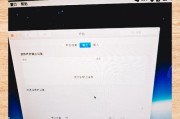
在使用电脑的过程中,我们经常会因为各种原因需要调整声音大小,无论是为了避免打扰他人还是为了确保听觉体验。调整电脑声音大小看似简单,但对于初次接触电脑的...
2025-04-13 15 电脑声音

在使用电脑时,突然发现无法调整声音设置,是不是会让你手足无措?别担心,本文将为你提供一系列详细的解决方法,帮你快速恢复电脑的音效。无论你是Window...
2025-04-12 15 电脑声音
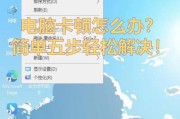
在使用电脑的过程中,我们经常会遇到一些令人困扰的问题,比如电脑声音被固定无法调整。这不仅影响我们的使用体验,甚至可能会阻碍我们的工作进度。不要担心,本...
2025-04-11 15 电脑声音

在如今的数字时代,电脑已成为我们日常生活中不可或缺的一部分。我们通常依赖它来进行工作、学习、娱乐等各项活动。然而,在使用耳麦时,如果碰到杂音问题,这无...
2025-04-11 16 电脑声音
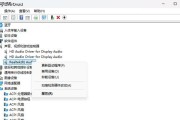
声音在我们的电脑使用体验中扮演了至关重要的角色,无论是娱乐、学习还是办公,一个好的听觉反馈都能大大提升我们的使用满意度。然而,不少用户在使用电脑过程中...
2025-04-11 16 电脑声音

电脑已经成为生活中不可或缺的一部分,但在日常使用中,我们可能会遇到各种小问题,其中之一就是电脑声音嘶哑。这个问题听起来似乎微不足道,但它的出现常常让用...
2025-04-08 19 电脑声音